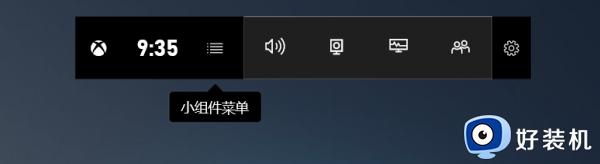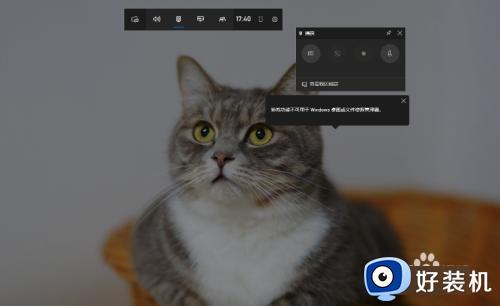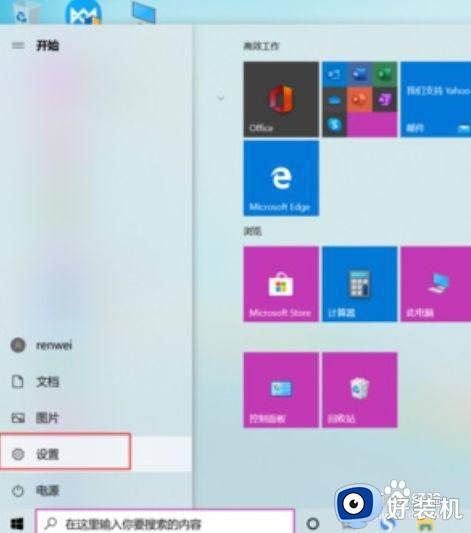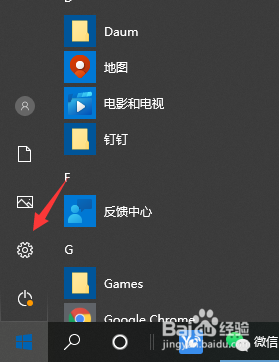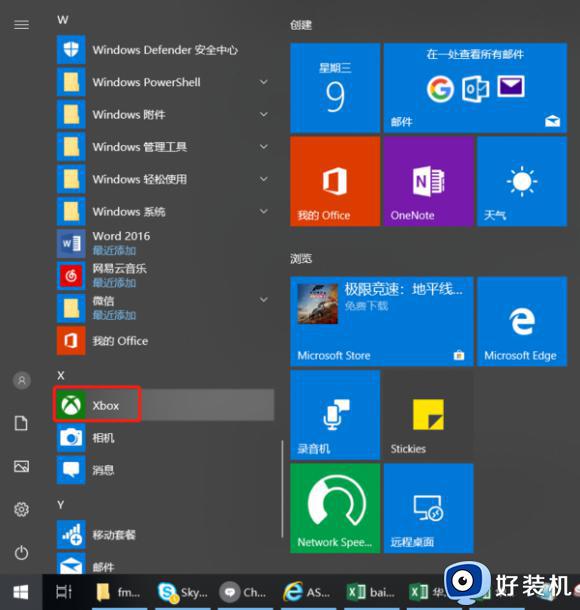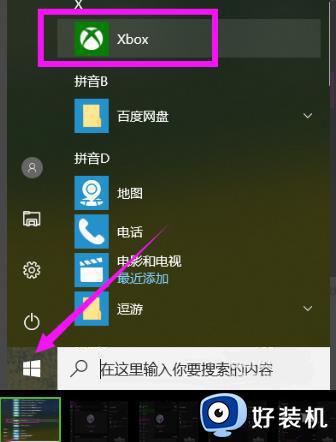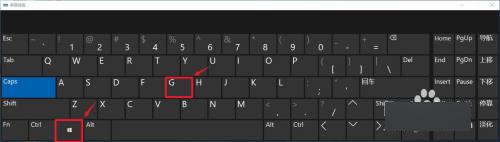Win10自带录屏功能怎样使用 Win10使用自带录屏功能的方法
Win10系统自带录屏功能,可以录制电脑屏幕上面的所有内容,这个功能对大家来说还是很实用的。新手用户不知道如何使用Win10自带录屏功能,关于此疑问,小编教程和大家分享Win10自带录屏功能的使用方法。
第一:录屏功能怎么用
1、首先,按Win+Alt+R自带录屏组合快捷键,在键盘上同时按下这3个键就可以开始录屏了;

2、想要停止录制的话,再次按Win+Alt+R组合键就可以停止录制;
3、如果想要对系统自带录屏进行详细设置的话,就可以按win+G组合快捷键,打开电脑录屏的设置界面。
第二:录屏后的文件在哪个文件夹(录屏后的文件默认保存位置)
1、首先,在电脑桌面上点击我的电脑,在点击视频,在选择捕获。
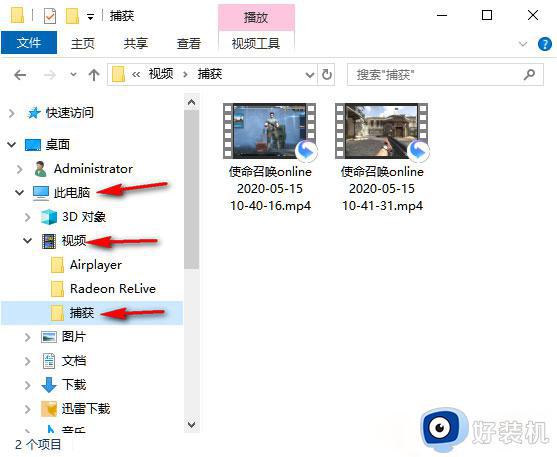
第三:win10录屏默认文件夹位置如何修改
一般录屏后的文件默认是保存在c盘上的,如果想把它移动到其它位置的话,就可以按照以下方法操作。
1、首先,在电脑桌面上点击我的电脑。在点击视频,在捕获文件夹上点击右键,在选择属性,在切换到位置选项卡,在点击移动,在选择好想要保存的位置,最后再点击确定即可。

以上就是Win10使用自带录屏功能的方法,其实按Win+Alt+R组合快捷键就可以开始对屏幕进行录制,想要停止录制的话还是按Win+Alt+R组合键,录制好的文件会自动存放在捕获文件里。